In diesem Tutorial ist der Protagonist die öffentliche IP-Adresse, die wir alle zu Hause haben, um eine Verbindung zum Internet herzustellen und navigieren zu können. In diesem Tutorial erklären wir die Arten von IP-Adressen und welche Informationen dank öffentlicher IP über eine Reihe von Tools abgerufen werden können, um Ihre öffentliche IP über den Browser anzuzeigen, und wie Sie eine Untersuchung aller Informationen von durchführen sagte Public IP.
Das erste, was wir tun werden, ist, Konzepte zu klären, um unsere Grundlagen zu legen und einen guten Ausgangspunkt zu haben. Wenn wir also die IP-Klassen kennen und wissen, welche Informationen sie über uns preisgeben, beginnen wir.

IP-Klassen und welche Informationen sie über uns preisgeben
Das IP-Adresse ist eine logische und eindeutige Kennung für jeden mit einem Netzwerk verbundenen Computer. Derzeit sind die meisten Netzwerke IPv4-Netzwerke. Da wir jedoch immer mehr IPs benötigen, werden wir auf IPv6-Netzwerke migrieren. Dies liegt daran, dass immer mehr Geräte mit dem Internet verbunden sind. In diesem Sinne ist die IoT (Internet der Dinge) wird dazu führen, dass wir immer mehr Geräte in unserem Heimnetzwerk haben. Auch Smartphones, die mobile Daten verwenden, benötigen unbedingt eine IP-Adresse. Dies führt dazu, dass die IPs der IPv4-Netzwerke vollständig erschöpft sind und wir bald auf IPv6-Netzwerke migrieren müssen.

Wenn es um IPs geht, gibt es zwei verschiedene Typen:
- Private IP
- Öffentliche IP
Das private IP Adressen identifizieren jedes der Geräte, die mit unserem lokalen Netzwerk verbunden sind und sich hinter dem NAT befinden. In diesem Fall bezieht es sich auf jede der IP-Adressen, die der Router unserem PC, Smartphone, Tablet oder PC zuweist Smart TV or Android TV-Gerät. Der DHCP-Dienst des Routers ist dafür verantwortlich, diese automatisch zuzuweisen, es sei denn:
- Weisen Sie eine andere manuell in TCP / IP von Windows oder des Geräts zu.
- Im Router können wir im entsprechenden Abschnitt im Abschnitt „Statisches DHCP“ auch eine feste IP zuweisen.
Jetzt werden wir ein praktisches Beispiel für private IPs geben. Zum Beispiel wäre die IP 192.168.1.1 unser Gateway, es ist die IP des Routers und dort werden wir unsere Anfragen senden, um ihnen später über unsere öffentliche IP Zugang zum Internet zu gewähren. Dann hätten wir 192.168.1.20, einen PC, der über ein Netzwerkkabel verbunden ist, und 192.168.1.33 könnte ein Smartphone sein, das mit unserem verbunden ist W-Lan Netzwerk.
Bezüglich der öffentliche IP, Wir könnten es als die Kennung unseres Netzwerks definieren, das dem Internet zugewandt ist. In diesem Fall ist es derjenige, den wir unserem Router im Abschnitt Internet-WAN zugewiesen haben. Ein wichtiger Unterschied besteht darin, dass diese öffentliche IP-Adresse nicht die gewünschte sein kann. Diejenige, die für die Einrichtung verantwortlich ist, ist Ihr Internetprovider oder ISP.
Innerhalb der öffentlichen IP können wir auch sagen, dass wir zwei Klassen haben:
- Die statische öffentliche IP-Adresse, die sich nie ändert und immer gleich bleibt, ist Ihrem Internetdienst zugeordnet.
- Die dynamische öffentliche IP-Adresse, dh sie kann variieren, wenn der Router ausgeschaltet wird oder nach einem von unserem Anbieter festgelegten Zeitraum.
Derzeit verfügt die überwiegende Mehrheit der Kunden über eine dynamische öffentliche IP. Im Allgemeinen wird eine statische IP von Unternehmen angeheuert, die einen eigenen Web- oder FTP-Server einrichten müssen. Diese Arten von Verbindungen haben einen geringen Aufpreis für die Vergabe dieser statischen IP, je nach Betreiber ist der Preis höher oder niedriger.
Um diesen Abschnitt zu beenden, werden wir erklären, was unsere öffentliche IP über uns sagt. Jeder, der es weiß, könnte:
- Kennen Sie unseren Internetprovider.
- Erhalten Sie einen ungefähren Standort von unserem Standort.
- Bei einem Port-Scan könnte ich ableiten, ob wir den Server gehostet haben.
Bevor wir mit der Liste der Tools beginnen, um die öffentliche IP zu kennen, müssen wir über CG-NAT sprechen. CG-NAT ist eine Technologie, mit der der Betreiber eine öffentliche IP-Adresse verwenden und seinen Clients eine private IP-Adresse zur Verfügung stellen kann. Daher können wir auch dann keinen Zugriff vom Internet auf unsere lokalen Netzwerkserver haben, wenn wir die Ports geöffnet haben auf unserem Router, weil CG-NAT es verhindern wird. Es ist sehr wichtig, dass Ihre Internetverbindung eine öffentliche IP-Adresse und keine IP im CG-NAT-Bereich hat. Wenn nicht, treten einige Probleme auf, insbesondere wenn Sie einen Webserver (FTP) einrichten. VPN oder online spielen. Die Betreiber haben diese Technologie implementiert, um öffentliche IP-Adressen zu speichern, und wir haben derzeit eine allgemeine Erschöpfung der IPv4-Adressen, wie wir zuvor erläutert haben.
Whoer.net und die von unserer öffentlichen IP angebotenen Informationen
Jetzt beginnen wir mit den Tools, mit denen Sie Ihre öffentliche IP-Adresse anzeigen können. Wie bereits erwähnt, werden wir dies über unseren Webbrowser tun, um es sehr einfach und verständlich zu machen. Eine der beliebtesten und informativsten ist Whoer.net . Um auf das Web zuzugreifen, müssen Sie nur auf den fett gedruckten Link des Webnamens klicken. Anschließend geben Sie uns folgende Informationen:

Aus diesen Daten könnten wir unsere öffentliche IP erhalten, die in diesem Fall die Besonderheit hat, dass sie statisch ist. Auch Daten zu unserer Software, hier schätzen wir, dass wir haben Windows 10 als Betriebssystem. Außerdem erfahren wir, dass wir Google verwenden Chrome in Version 84.0. Für den ISP, den wir unter Vertrag genommen haben, sehen wir, dass diese Leitung von Telefónica stammt. Wenn wir jedoch nach unten scrollen, erhalten wir immer noch viel mehr Informationen.
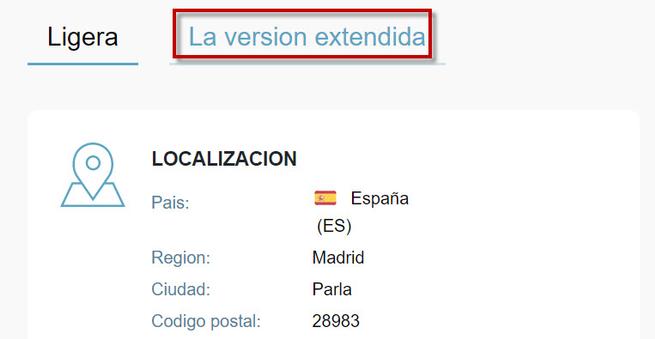
In diesem Fall haben wir uns für die erweiterte Version entschieden, da sie viel mehr Informationen bietet. Als nächstes zeigen wir die wichtigsten Abschnitte.

Im Abschnitt IP-Adresse werden praktisch die gleichen Informationen angezeigt, die wir zu Beginn hatten. In Bezug auf SCRIPTOS bedeutet dies, dass JavaScript und WebRTC auf unserem PC aktiviert sind. Auf der anderen Seite wird im Bereich "Soziale Netzwerke" festgestellt, dass wir über ein Google Mail-Konto und einen anderen Google-Dienst wie "Google Mail" verfügen YouTube.

Im Abschnitt über interaktive Erkennungen wird unsere IP-Adresse angegeben, dass wir Windows 10 haben und dass unsere Sprache Spanisch ist.
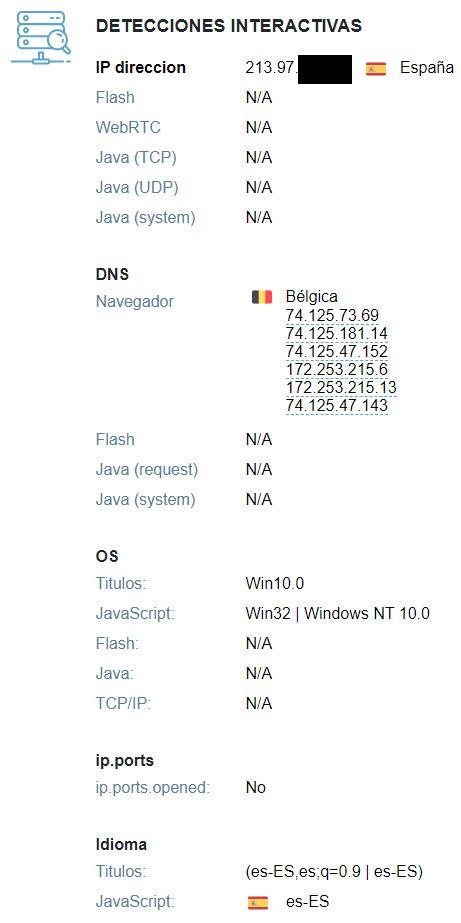
In Bezug auf den Bildschirm sagt er uns, dass wir eine 24-Bit-Farbtiefe und deren Auflösung haben.
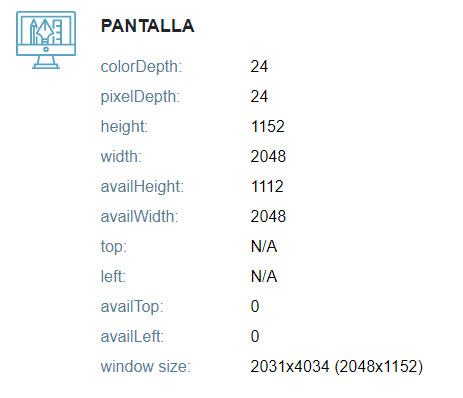
Der Standortbereich ist einer der interessantesten und bietet uns weitere Informationen.
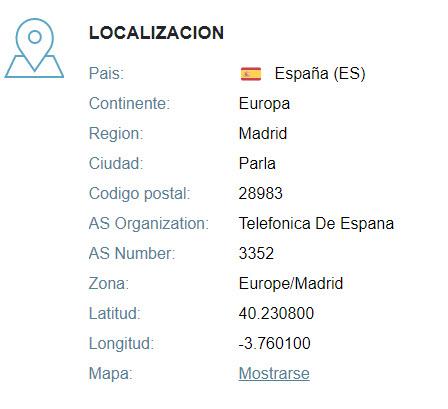
Von hier aus können wir einen genaueren Ort extrahieren. Zusätzlich zum Land bietet es uns eine Region (Autonome Gemeinschaft), in diesem Fall Madrid, und eine Stadt (Gemeinde), die Parla ist. Die Stadt ist nicht immer korrekt und bringt Sie in eine nahe gelegene Gemeinde. Schließlich haben wir die Plugins und Browser-Abschnitte.
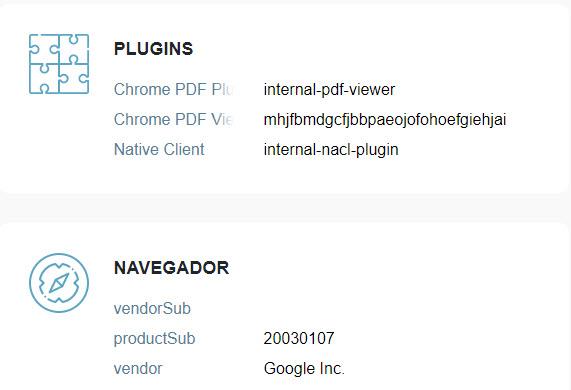
Hier können wir sehen, dass der Browser Google Chrome ist und dass eines seiner Plugins das Lesen von PDF-Dateien ermöglicht.
Siehe meine öffentliche IP mit which-es-mi-ip.net und mehr
Ein weiteres Tool, mit dem Sie Ihre öffentliche IP-Adresse anzeigen können, ist what-es-mi-ip.net . Wenn wir oben auf den fett gedruckten Link klicken, können wir ihn zusammen mit anderen zusätzlichen Informationen erkennen. Dies ist ein Beispiel für die Informationen, die wir erhalten werden:
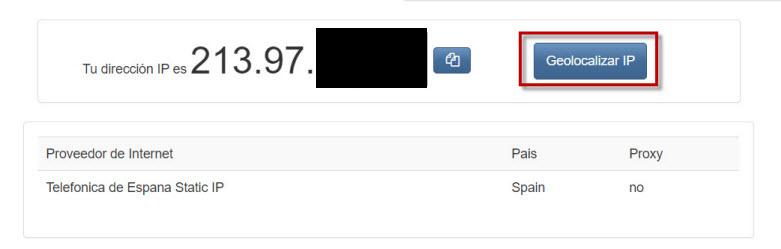
Hier wissen wir zunächst, dass die öffentliche IP 213.97.xx ist und dass der Betreiber Telefónica de España ist. Außerdem sagt er uns, dass es statisch ist, aus Spanien und dass wir nicht durch einen Proxy navigieren. Weitere Informationen erhalten Sie jedoch durch Klicken auf IP lokalisieren . Dann bietet es uns einen genaueren Standort, indem es uns wie das vorherige Tool auch in Madrid in der Stadt Parla ansiedelt.
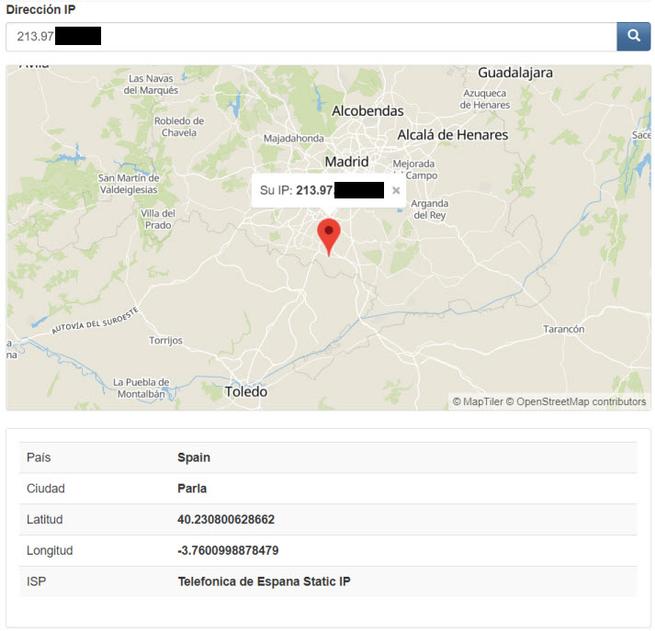
Mein ip.com
Unter den Tools, mit denen Sie Ihre öffentliche IP-Adresse anzeigen können, befindet sich eine weitere Website, auf die wir zählen können myip.com . Wenn wir auf den fett gedruckten Link klicken, erhalten wir die folgenden Daten.
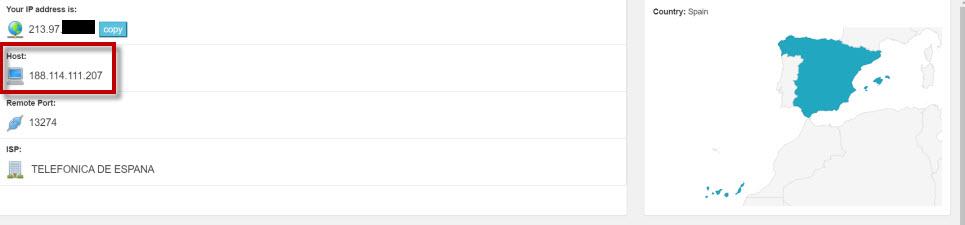
Hier konnten wir unseren öffentlichen IP-, Host- und Internetbetreiber der von uns verwendeten Verbindung sehen. Auch unten bietet es die folgenden Informationen:
- Betriebssystem.
- Internetnavigator.
- Bildschirmauflösung.
Speedtest.es und andere Dienste
Ein weiteres Tool, mit dem Sie Ihre öffentliche IP-Adresse anzeigen können, ist speedtest.es . Wenn wir auf den Link klicken, erhalten wir folgende Ergebnisse:
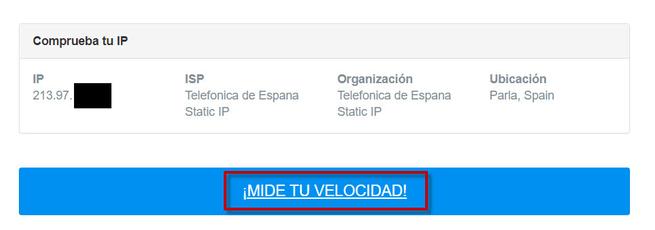
Dort erhalten wir unsere öffentliche IP-Adresse 213.97.xx und den ISP Telefónica. Der Standort hat uns wie bei früheren Gelegenheiten in Spanien in der Stadt Parla (Madrid) angesiedelt. Auf der anderen Seite, wenn wir auf klicken Messen Sie Ihre Geschwindigkeit Wir können einen Test durchführen, um zu überprüfen, ob die Upload- und Download-Geschwindigkeit der von uns vereinbarten entspricht.
Schließlich sind andere Tools, um Ihre öffentliche IP zu sehen, die wir verwenden könnten:
Wie Sie gesehen haben, ist es sehr leicht zu erkennen, wie unsere öffentliche IP-Adresse lautet. Wir müssen diese Websites lediglich mit unserem Browser verwenden. Wir können jedoch auch direkt in unseren Router eingeben und zum Abschnitt „WAN-IP-Adresse“ und gehen Wenn diese IP-Adresse der öffentlichen IP-Adresse entspricht, die wir auf den verschiedenen Websites gesehen haben, bedeutet dies, dass unser Betreiber CG-NAT nicht verwendet.
